- Avtor Jason Gerald [email protected].
- Public 2024-01-15 08:23.
- Nazadnje spremenjeno 2025-01-23 12:44.
Ta wikiHow vas uči, kako v aplikaciji in na spletnem mestu Google Play preverite stanje računa Google Play. Stanje v Googlu Play so sredstva, ki jih je mogoče uporabiti za nakup vsebine v trgovini Google Play. Stanje lahko napolnite z darilno kartico, digitalno darilno kodo ali promocijsko kodo. Upoštevajte, da dobroimetja v Googlu Play ni mogoče prenesti ali poslati v drug račun.
Korak
1. način od 2: prek aplikacije Google Play
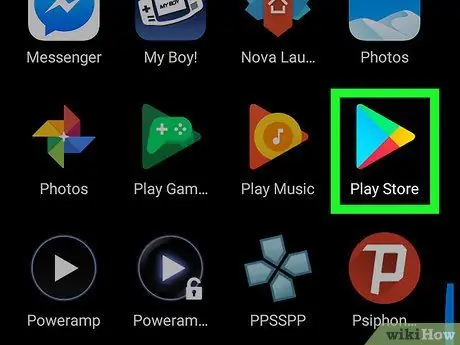
Korak 1. Odprite aplikacijo Trgovina Google Play
na telefonih Android.
Trgovina Google Play je označena s pisano ikono trikotnika »play«.
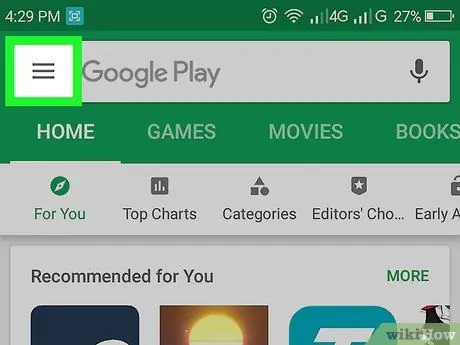
Korak 2. Dotaknite se
To je ikona s tremi vodoravnimi črtami v zgornjem levem kotu zaslona. Na levi strani se prikaže pojavni meni.
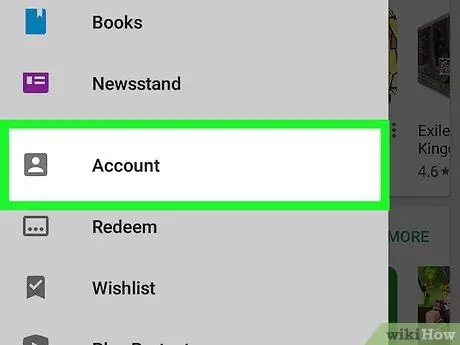
Korak 3. Dotaknite se Računi
Je poleg človeške ikone v pojavnem meniju na levi strani zaslona.
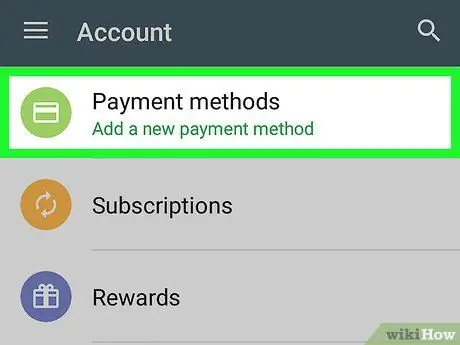
Korak 4. Dotaknite se Načini plačila
To je blizu vrha menija »Račun«. Videli ga boste poleg zelene ikone kreditne kartice. Stanje vašega računa bo prikazano na vrhu menija poleg »Stanje v Googlu Play«.
2. način od 2: prek spletnega mesta Google Play
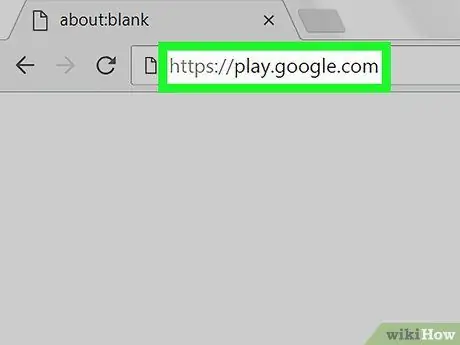
Korak 1. Obiščite https://play.google.com prek spletnega brskalnika
Za dostop do glavnega spletnega mesta Googlove strani lahko uporabite kateri koli brskalnik v telefonu ali namiznem računalniku.
Če se v račun ne prijavite samodejno, kliknite » Prijaviti se ”V zgornjem desnem kotu zaslona in se prijavite z e -poštnim naslovom in geslom za Google Račun.
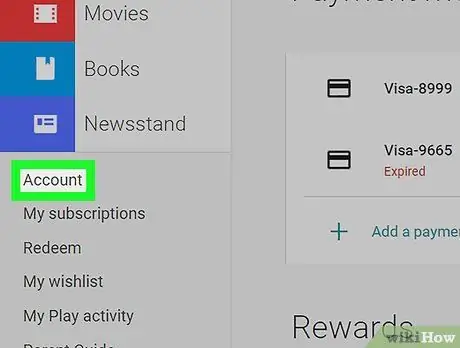
Korak 2. Kliknite Računi
To je v levem meniju, v razdelku »Naprave«. Stanje v računu za Google Play bo prikazano na vrhu strani, v razdelku »Načini plačila«.






